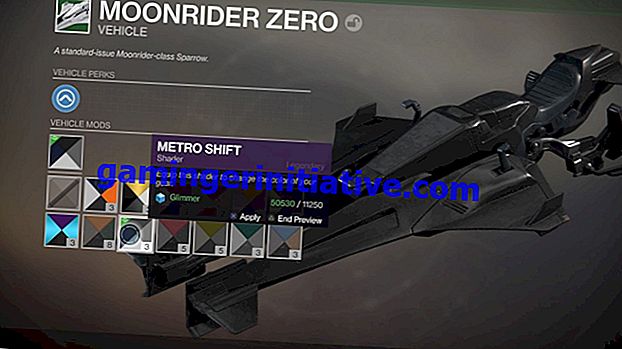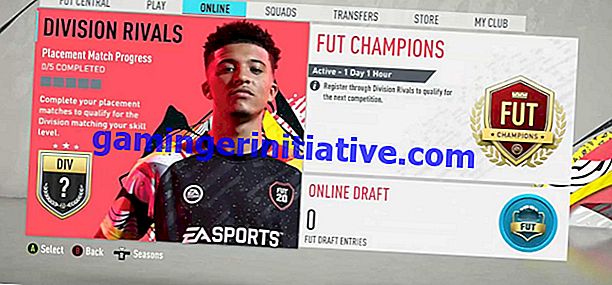Division 2에서 사진 모드를 사용하는 방법
뉴욕시의 눈 덮인 거리는 첫 번째 디비전 게임에서 아름다웠지만 속편은 훨씬 더 열린 워싱턴 DC에서 열립니다. 많은 현대 게임과 마찬가지로 멋진 세계 사진을 찍을 수 있습니다. Division 2에서 사진 모드를 사용하는 방법에 대해 알아야 할 모든 것이 있습니다.
눈이 덮인 건물과 첫 번째 게임의 어두운 구석은 사라졌습니다. 자란 기념물과 개방 구역이 Division 2의 풍경을 대부분 차지합니다.
도시의 유명한 광경을 보거나 세계에서 인상적인 것을 발견하고 있다면 사진 모드를 가져 오기가 쉽습니다.
사진 모드에 액세스하는 방법
Division 2에서 사진 모드에 액세스하려면 PS4의 옵션 단추 (Xbox One의 메뉴, PC의 ESC)를 누르기 만하면 됩니다. 메뉴에있을 때 사진 모드를 표시하려면 Square / X를 누르고 있으면됩니다. 아래의 모습을 볼 수 있습니다.

콘솔 (L2 / R2 / LT / RT)의 트리거 또는 PC의 마우스 버튼을 사용하여 확대 및 축소 할 수 있으며 아날로그 스틱을 사용하여 자유롭게 이동할 수 있습니다. 그런 다음 원하는 사진을 모두 가져 오면 X / A를 눌러 캡처하십시오.
Division 2의 사진 옵션
Division 2의 사진 모드에서 수행 할 수있는 다른 동작의 경우 L1 및 R1 (LB 및 RB)이 카메라를 기울이고 d- 패드에서 위 / 아래로 카메라가 해당 방향으로 이동합니다. 일시 정지 버튼을 다시 한 번 눌러 완벽한 그림을위한 UI를 숨길 수 있습니다.
촬영 한 사진을 다른 장치에 저장하거나 소셜 미디어에 공유 할 수 있도록하려면 Division 2의 사진 모드에서 촬영 한 모든 스크린 샷이 PS4의 캡처 갤러리에 저장됩니다. Xbox One에 Studio를 업로드하십시오.
그것은 Division 2에서 사진 모드를 사용하는 방법에 대해 알아야 할 모든 것입니다. 게임에 대한 추가 팁과 요령을 보려면 Division 2 위키 가이드를 확인하십시오.